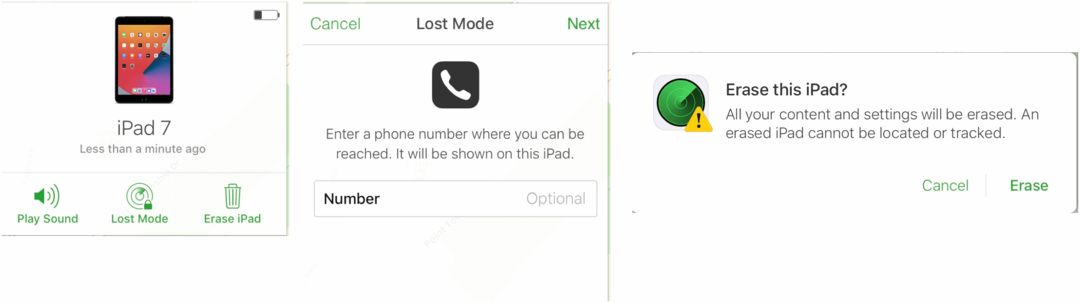Votre guide d'utilisation du chiffrement BitLocker sur Windows 10
Sécurité Microsoft Windows 10 / / March 16, 2020
Dernière mise à jour le

Si vous disposez de données sensibles sur votre ordinateur, vous devez vous assurer qu'elles restent sécurisées en chiffrant le disque. Voici comment utiliser BitLocker pour cela.
Dépannage de la configuration de BitLocker
Si vous recevez l'erreur suivante lorsque vous essayez de configurer BitLocker, cela signifie probablement que votre ordinateur ne prend pas en charge la puce Trusted Platform Module (1.2).
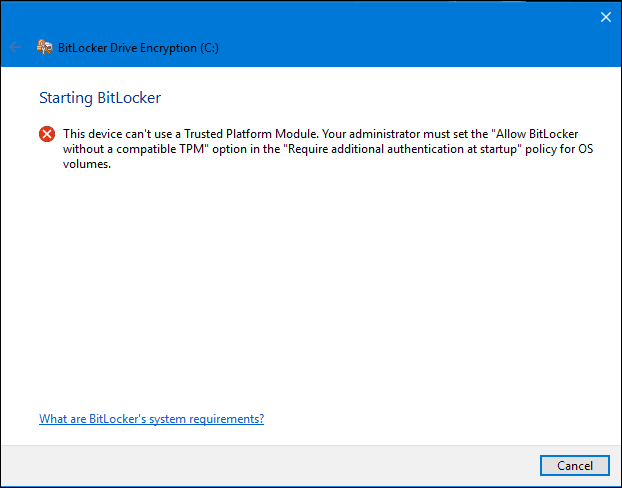
Vous pouvez contourner l'erreur en lançant la stratégie de groupe, puis en faisant une exception. presse Touche Windows + R ensuite type:gpedit.msc puis appuyez sur Entrée sur votre clavier. Développer Modèles d'administration ensuite Composants Windows ensuite Chiffrement de lecteur Bitlocker puis clique Lecteurs de système d'exploitation.
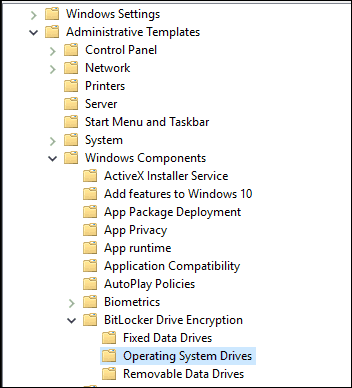
Clic-droit Exiger une authentification supplémentaire au démarrage puis clique Éditer.
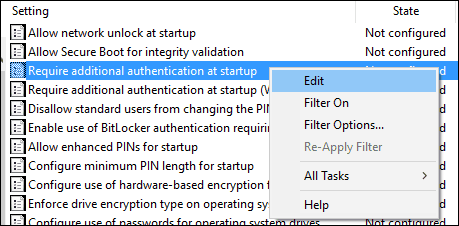
Choisir Activée puis cochez la case pour autoriser BitLocker sans TPM compatible dans la section Options.
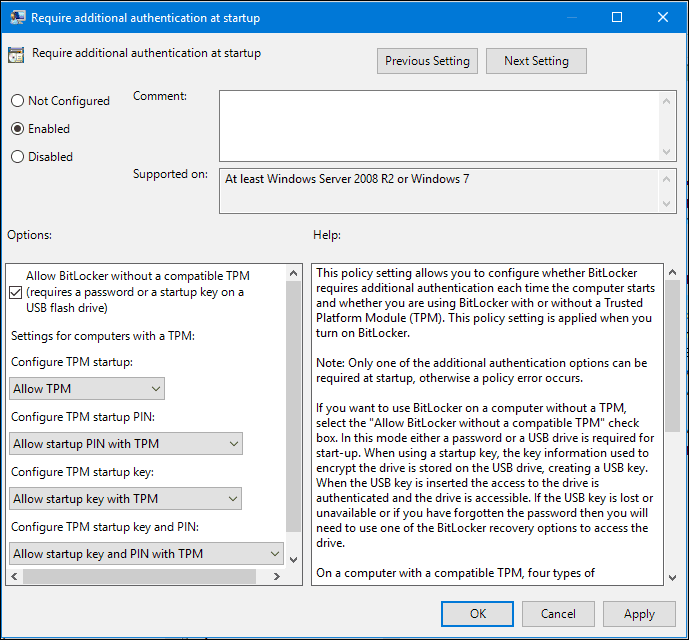
Pour en savoir plus sur cette solution de contournement, lisez notre article: Comment activer BitLocker sur les PC sans TPM.
Confirmer les modifications
Cliquez sur Démarrer puis type:gpforce.exe / mise à jour pour s'assurer que les modifications sont appliquées. Je vous recommande également de redémarrer votre ordinateur après avoir exécuté cette commande.
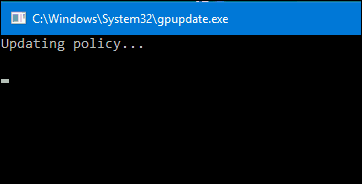
BitLocker n'est peut-être pas pour tout le monde, mais pour les personnes qui travaillent dans des environnements avec des données sensibles avec lesquelles vous voyagez, il est recommandé. Je vous recommande d'investir dans une clé USB dédiée pour stocker votre clé de récupération et de conserver également une copie imprimée de la clé de 48 caractères au cas où vous perdriez l'un ou l'autre. Assurez-vous également de créer une sauvegarde complète avant de commencer ce processus. Vous ne pouvez jamais avoir trop de sauvegardes de la sauvegarde.
N'oubliez pas que vous pouvez également chiffrer les lecteurs flash et SD. Pour en savoir plus, lisez notre article: Comment chiffrer une clé USB ou une carte SD avec BitLocker to Go.
Pages: 12